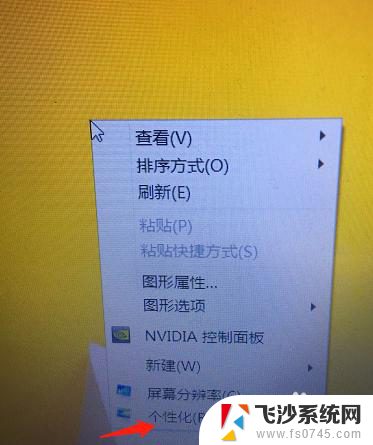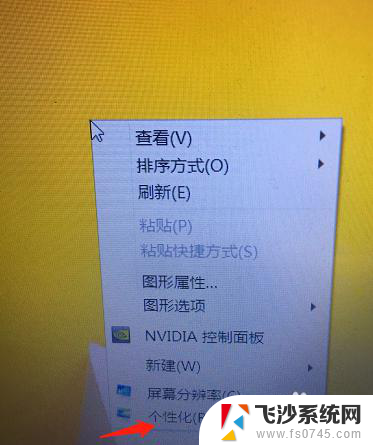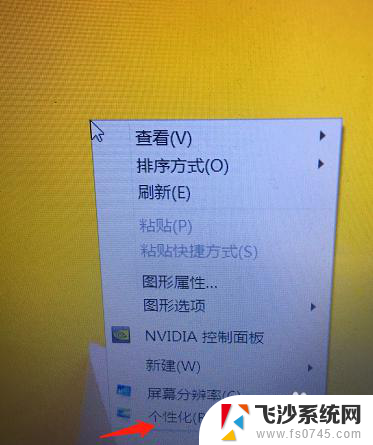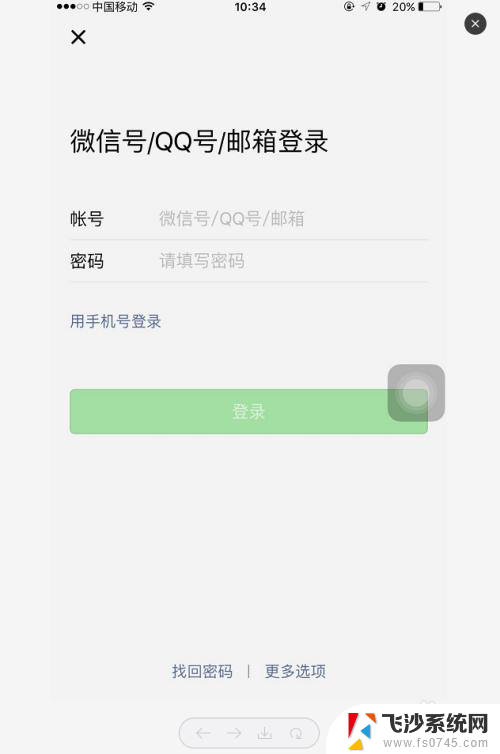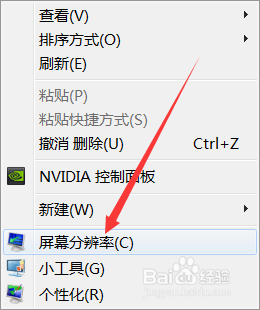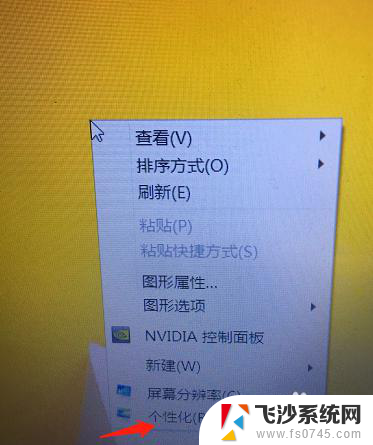电脑怎样把字体调小 如何改变电脑屏幕上字体的大小
在使用电脑时,我们经常会遇到需要调整字体大小的情况,有时候我们可能觉得字体太大影响阅读,或者太小不方便查看。如何才能简单地改变电脑屏幕上字体的大小呢?只需要几个简单的步骤就可以轻松实现。通过调整显示设置或者浏览器设置,我们可以自由地调整字体大小,让阅读更加舒适和方便。接下来让我们一起来了解如何在电脑上调整字体大小吧!
具体方法:
1.首先,打开电脑。点击右键,就会出现一个对话框,在最下面有个个性化,单击‘个性化’去进行设置。
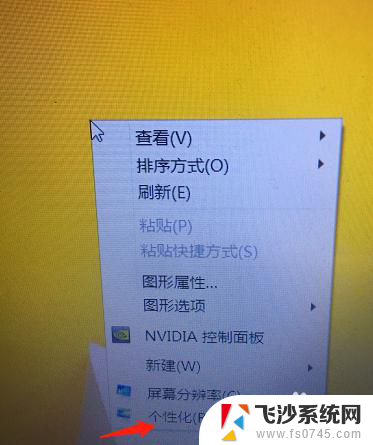
2.第二步进入了个性化设置后,可以看到左上角有个控制面板主页,点击进去。也可以从开始-控制面板里面进去,都是一样的。
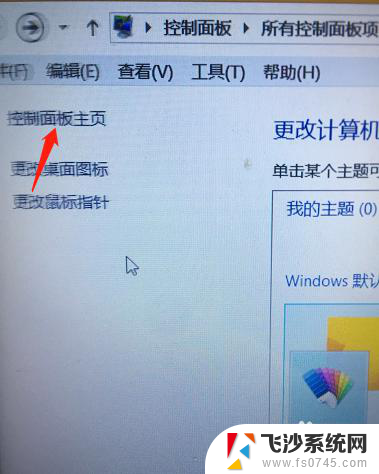
3.第三步,进入了控制面板后,就可以对计算机进行设置,找到字体的选项,然后点击进去。
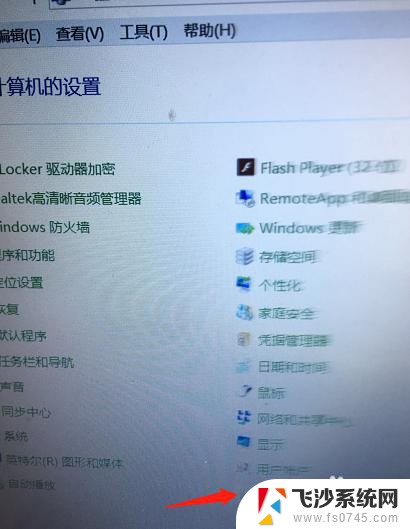
4.第四步就可以开始设置字体了,我们主要是想调节字体的大小,所以要选择更改字体大小来调整。
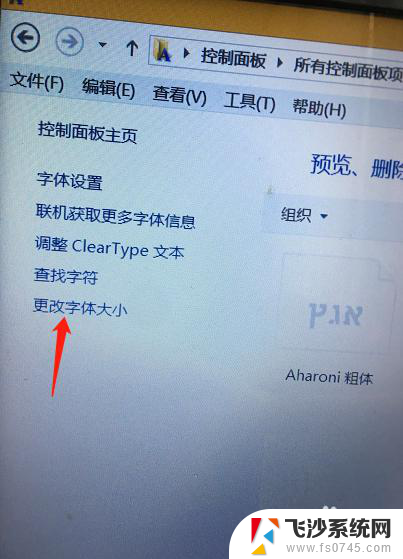
5.第五步,更改字体大小后。选择更改所有项目的大小,然后选择中等或者自定义大小的选项抖可以,根据自己的需要要定吧。
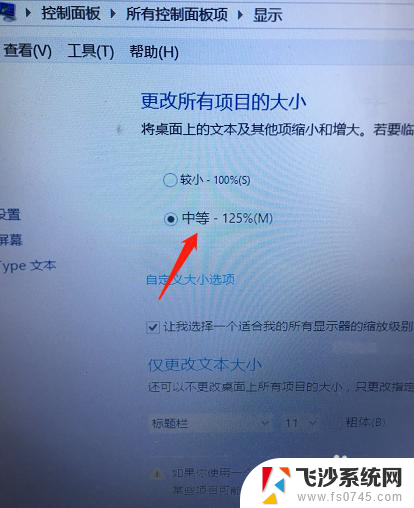
6.最后,选择好了字体的大小后,点击右下面的应用,这样就修改成功了。其实还有一个快捷键也是看修改的,直接同时按下Ctrl+上翻建然后用鼠标来调节大小。是不是更方便呢。
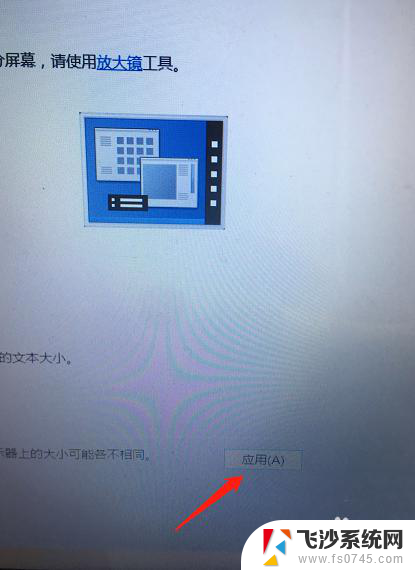
以上是电脑如何调小字体的全部内容,如果您遇到这种情况,可以按照以上方法解决,希望对大家有所帮助。